前言
没错,这个就是 NanoPi,当然,这个产品并不是新出的什么高科技,相反,这个盒子已经是发布了大半年了。
那为什么作者现在才选择购买这一款盒子呢?
最主要的原因就是,这个盒子,也就是我们的R2s发布以后,相关的固件不是太稳定,所以网上对于它的评价也是参差不齐。那过了大半年了,作者也是想着,固件应该差不多稳定下来了,所以也就购买了一个回来看看。
本期YouTube视频:点击播放
准备工作
1、NanoPi R2S 一台
2、品牌高速SD卡一张(安装系统使用)
3、写盘软件 (点击下载)
4、下载稳定的 R2S 固件 包含 luci-app-passwall_3.6-41_all.ipk 离线安装文件 (点击下载)
R2S安装系统
1、选择下载好的固件,选择需要刷入的SD卡,写入固件
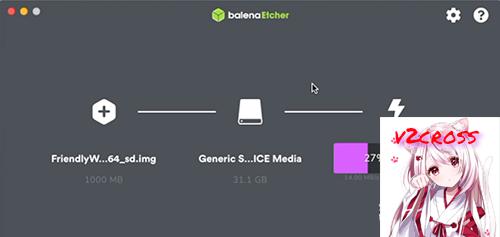
2、插入SD卡到R2S,连接光猫(桥接模式)和电脑(交换机)

3、更改电脑的 IP 获取模式为 DHCP,获取 OpenWRT 的 DHCP 服务
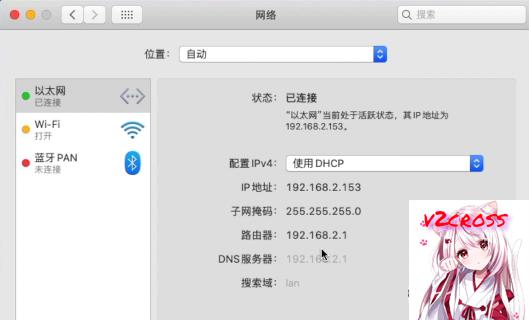
4、登录 192.168.2.1 管理并设置 OpenWRT ,固件的管理密码为 password
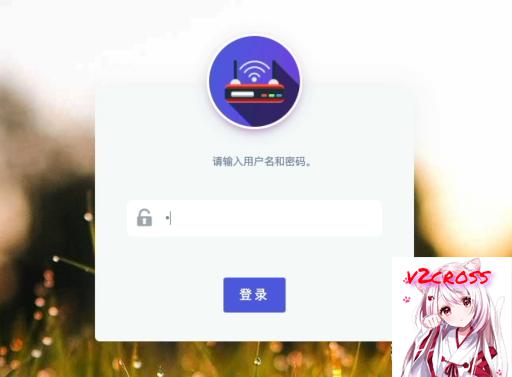
测试结果
一、R2S 跑联通500M宽带CPU占用情况
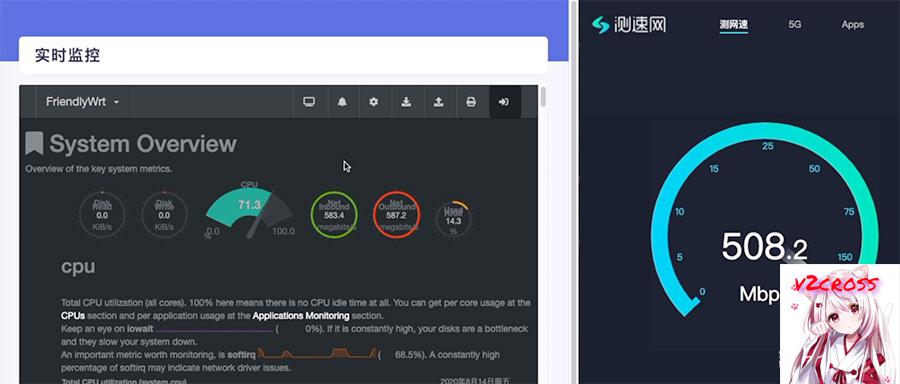
二、R2S 跑搬瓦工自建 Trojan 节点CPU占用
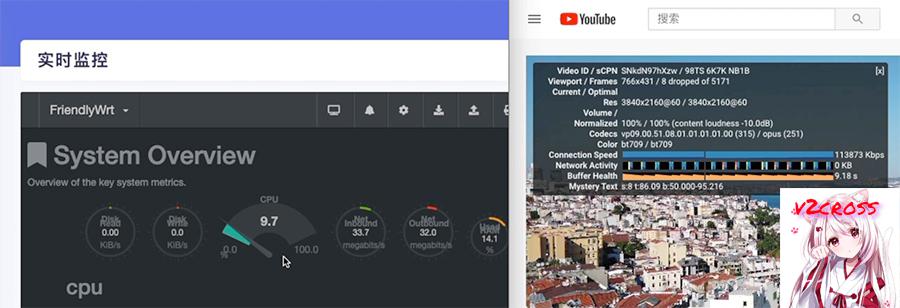
- 盒子比较挑卡,所以我们刷机最好使用品牌的高速SD卡,或是官方推荐的SD卡。
- 盒子最好使用0A以上的电源进行供电,开始就是没太在意这个细节,用的电脑的USB口进行的供电,所以在开始测试的几天里,盒子的问题不断,具体表现在丢包、延迟、断网、测试网速很低等。换了电源以后,这些问题都没有在发生过。
- 因为盒子默认的LAN口是0拓展出来的,所以大家若是想用它作为旁路由使用的话,请在OpenWRT里面,把WAN口和LAN口进行对调后在使用LAN口。
- 因为盒子集成化比较高,所以在高负荷的网络下,盒子的发热比较严重,推荐大家购买带风扇的套装,这样散热会很好。不推荐大家购买金属盒子,金属盒子的R2S比较贵,已经远远超出了它所存在的价值。当然,土豪可以选择随意。
总结一下
若是你的家庭网络小于500M,想上软主路由,功耗又要求非常低,然而预算只有200元以下的,那么R2S你还是可以选择的。毕竟170元的价格,仅仅只够买一台不怎么像样的硬路由而已。
话又说回来,若你买它,只是想用它来搭建一个旁路由,那还是极力推荐你使用N1盒子(点击访问),同为旁路由的科学上网情况下,N1盒子绝对会比R2S要强上一些。。